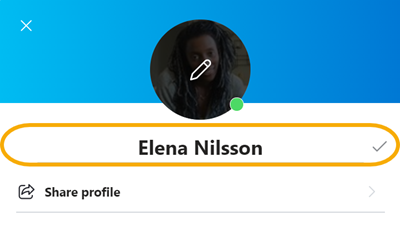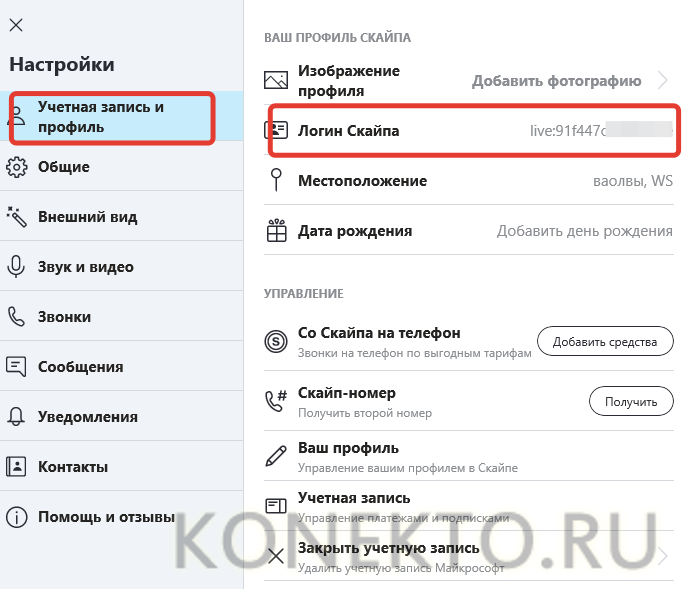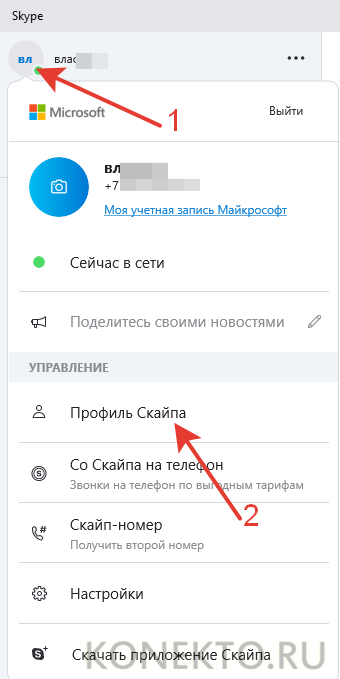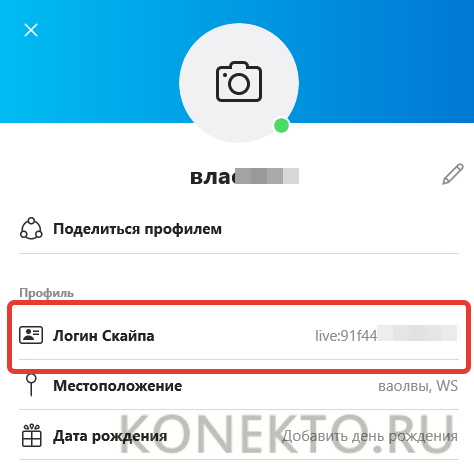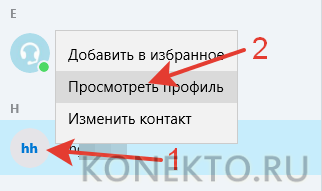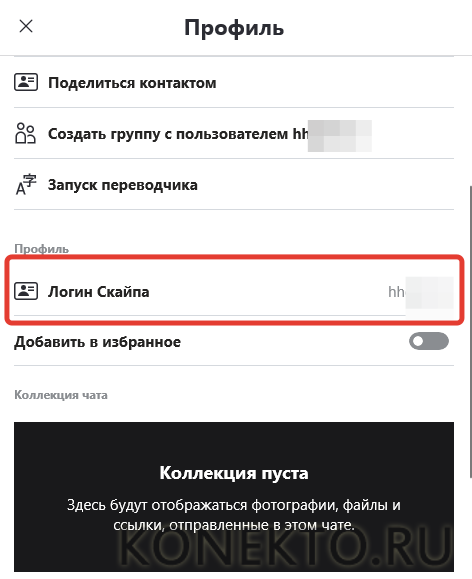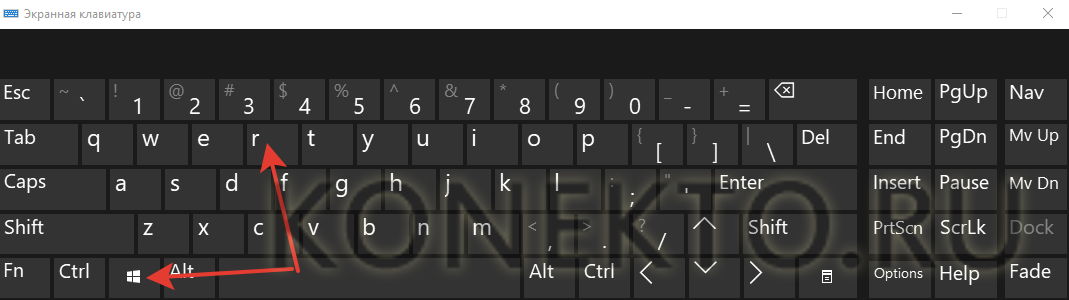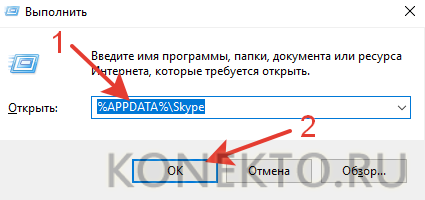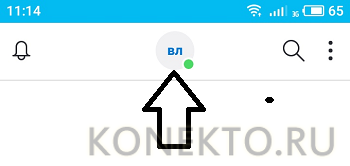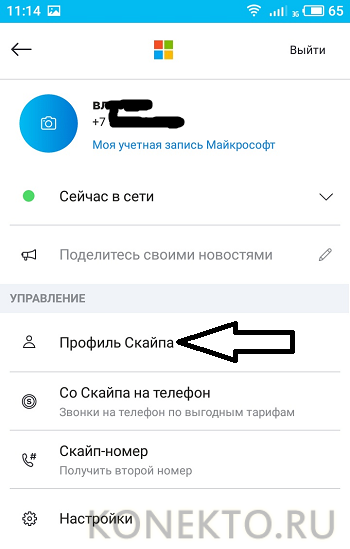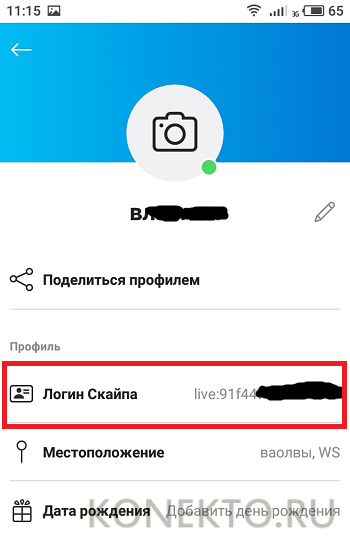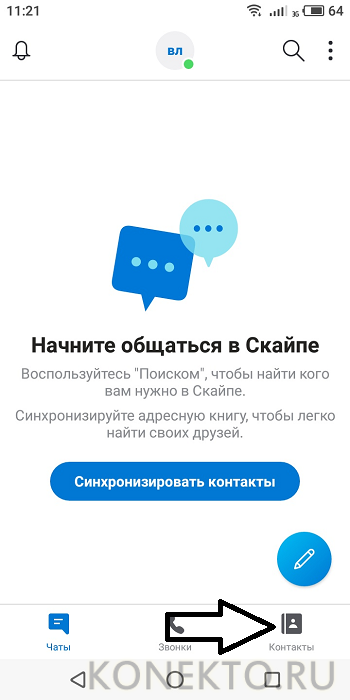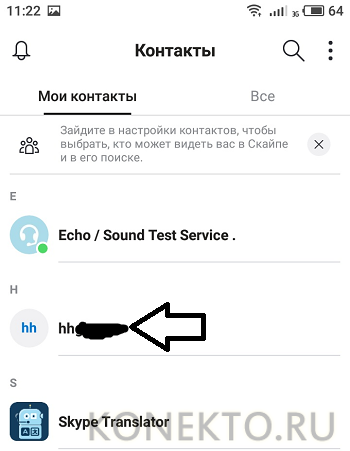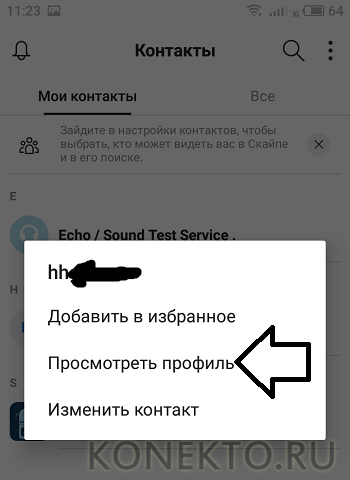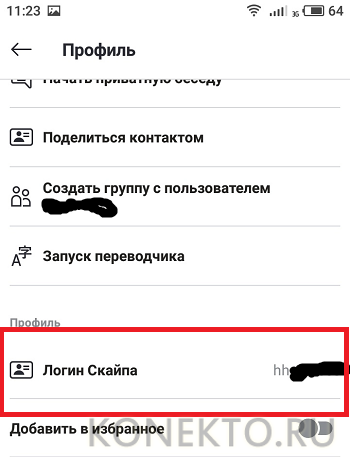Что такое «Логин в Скайпе»?
Вернуться к результатам поиска
Имя Skype — это имя, созданное при первом Skype, кроме адреса электронной почты или номера телефона.
Если вместо этого вы войду с помощью адреса электронной почты или номера телефона, у вас будет Skype имя, привязанное к вашей учетной записи Майкрософт.
- Нажмите картинку профиля.
- Выберите Skype профиля, и Skype имя будет отображаться в профиле.
Если вы влили в другуюучетную запись, мы можем помочь.
Имя Skype невозможно изменить, но вы можете изменить Skype отображаемом имени.
- В Skype выберите свой профиль.
- Выберите Профиль Скайпа.
- Выберите
кнопку Изменить.
- Обновите отображаемое в Скайпе имя и щелкните галочку, чтобы сохранить его. Прежнее имя можно вернуть в любой момент.
Примечание. Для обновления отображаемого в Скайпе имени может потребоваться некоторое время.
Если вы забыли имя Skype и не можете войти в свою учетную запись.
машинный перевод
ВНИМАНИЕ! Эта статья переведена с помощью средств машинного (автоматического) перевода, а не человеком. Дополнительные сведения см в следующей статье. В Skype машинный перевод используется для предоставления статей службы поддержки и справки на дополнительных языках. При этом автоматически переведенные статьи могут содержать ошибки, а также синтаксические и грамматические неточности, аналогичные тем, которые допускают носители других языков. Skype не несет ответственности за неточности, ошибки и ущерб, вызванные некачественным переводом или его использованием клиентами.
См. исходный текст на английском языке: FA10858
Дополнительные ресурсы
Загрузить PDF
Загрузить PDF
В этой статье мы расскажем вам, как на Android-устройстве узнать свое имя пользователя Skype (также известное как идентификатор Skype).
Шаги
-
1
Запустите Skype. Нажмите на значок в виде белой буквы «S» на синем фоне; этот значок находится на панели приложений.
- Если вы еще не авторизовались в Skype, сделайте это сейчас.
-
2
Коснитесь изображения профиля. Вы найдете его в верхней центральной части экрана. Откроется ваш профиль.
-
3
Найдите свой идентификатор Skype в строке «Имя в Skype». Она расположена в разделе «Профиль». В зависимости от даты создания учетной записи вашим идентификатором может быть введенное вами имя, или он включает слово «live:» и ряд символов.
- Чтобы скопировать свой идентификатор Skype в буфер обмена, нажмите на имя пользователя, а затем подтвердите свои действия.
- Чтобы вставить скопированный идентификатор в другое приложение, нажмите и удерживайте текстовое поле этого приложения, а затем в меню выберите «Вставить».
Реклама
Об этой статье
Эту страницу просматривали 3924 раза.
Была ли эта статья полезной?
Как узнать логин в Скайпе?
28.07.2019
2964
Содержание
- 1 С компьютера
- 1.1 Через свой профиль
- 1.2 Через профиль друга
- 1.3 Через просмотр директории
- 2 С телефона
- 2.1 Через свой профиль
- 2.2 Через профиль друга
- 3 Подводим итоги
Несмотря на обилие мессенджеров и социальных сетей, Скайп до сих пор остается одной из самых популярных программ для общения. Во многом причиной подобного интереса со стороны пользователей является хорошее качество связи. Проблем тоже хватает. Например, часто люди сталкиваются с тем, что приложение выдает ошибку «Не удалось установить соединение». Некоторые же юзеры не в курсе, как узнать свой логин в Скайпе. Сделать это можно как с ПК, так и с телефона.
С компьютера
Изначально Скайп создавали для пользователей ПК. Мобильная версия для Андроидов и Айфонов появилась несколько позже. Узнать логин с компьютера можно разными способами:
- через свой профиль;
- через профиль друга;
- через просмотр директории.
Сделать это даже проще, чем разобраться в причинах, из-за которых не включается камера в Скайпе.
Через свой профиль
Очень простой и быстрый метод. Через собственный профиль можно узнать логин в приложении буквально за пару кликов мышью. Чтобы посмотреть нужную информацию, необходимо просто зайти в Скайп, щелкнуть на кнопку «Еще» и в контекстном меню выбрать опцию «Настройки»:
В разделе «Учетная запись и профиль» будет показан логин пользователя:
Внимание: не стоит путать логин с ником. Никнейм пользователь может выбрать самостоятельно, а логин присваивается программой при регистрации.
Чтобы узнать требуемую информацию, можно воспользоваться и другим алгоритмом действий. Для этого нужно щелкнуть на аватарку и выбрать опцию «Профиль Скайпа»:
Программа откроет новое окно, где и будут отображены требуемые данные:
На заметку: узнайте, что делать, если юзер не может зайти в Скайп.
Через профиль друга
Узнать свой адрес получится и с аккаунта другого пользователя:
- В профиле друга выбираем свой аккаунт по нику, нажимаем на него правой кнопкой мыши и в контекстном меню ищем опцию «Посмотреть профиль».
- Прокручиваем страничку вниз и в разделе «Профиль» находим требуемую информацию.
Через просмотр директории
Этот способ рекомендуется использовать только в трех случаях. Во-первых, он подходит тогда, когда по каким-либо причинам не открывается Скайп и посмотреть свой логин с профиля нет никакой возможности. Во-вторых, представленный вариант применим, если на ПК установлена старая версия программы, так как в этом случае приложение создает на жестком диске отдельную папку, название которой полностью соответствует логину пользователя. В-третьих, метод можно использовать и тогда, когда не выходит посмотреть адрес с чужой страницы. Правила работы очень просты:
- Одновременно нажимаем на кнопки Win и R.
- Вводим в поисковую строку %APPDATA%Skype и подтверждаем действие.
- В открывшемся окне будет находиться папка, названная по логину пользователя. Новые версии Скайпа подобную информацию хранят на отдельном облачном сервере.
С телефона
Узнать свой логин в Скайпе можно и через мобильное приложение. Программа для смартфонов появилась значительно позже десктопной версии, но ее функциональность довольно высока. Например, в приложении пользователь может удалить сообщение в Скайпе или позвонить кому-либо при необходимости.
Через свой профиль
Чтобы узнать логин из своего профиля, необходимо выполнить ряд простых действий:
- Открываем Скайп. Нажимаем на аватарку или сокращенный ник.
- В новом разделе выбираем опцию «Профиль Скайпа».
- После этого сразу же откроется новая страница, где и можно посмотреть логин.
Через профиль друга
Получить требуемую информацию можно и от сторонних пользователей программы. Чтобы узнать адрес в этом случае, необходимо выполнить ряд последовательных действий:
- Заходим в приложение. Нажимаем на раздел «Контакты».
- Тапаем на ник интересующего пользователя и удерживаем нажатие.
- Выбираем опцию «Посмотреть профиль».
- Прокручиваем страничку вниз до раздела «Профиль». Там и расположена вся необходимая информация.
- Действий несколько больше, чем в приведенном выше примере, но все они крайне просты и незамысловаты.
Подводим итоги
Раньше при регистрации в Скайпе пользователь сам выбирал себе логин. Сейчас «адрес» присваивается автоматически. Запомнить его очень тяжело. Указанные выше способы позволят узнать нужную информацию за несколько секунд.
Мы расскажем, как узнать свой логин в Скайпе, чтобы ты смог избежать недоразумений. Почему они могут возникнуть?
Login Skype – это имя, присвоенное себе пользователем при регистрации учетной записи. До недавнего времени существовала возможность придумать оригинальный ник, но теперь в качестве логина можно использовать только электронный адрес или номер телефона. На самом деле, далеко не все люди, использующие этот мессенджер, имеют представление, какой у них login и путают его с именем, а это сильно усложняет задачу при поиске контакта.
А о том, как изменить логин в Скайпе, ты можешь узнать в другой нашей статье.
Итак, оговоримся сразу, имя – это не login. Система предложит тебе представиться и указать при регистрации, как тебя зовут. Укажешь ты верные данные, или придумаешь альтернативный вариант – решать тебе. Login же — это указанный тобой при регистрации электронный почтовый ящик или номер телефона. Как мы уже говорили, раньше можно было придумать себе оригинальный ник, но сейчас такой возможности нет. Как узнать свой Скайп, что бы друзья могли найти тебя? Если ты хочешь облегчить процесс поиска в Скайпе для своих знакомых, сообщи им именно эти данные, ведь найти человека по имени и фамилии значительно сложнее, а вариантов – несоизмеримо больше.
Но, чтобы указать login, например, в социальной сети, или отправить его в СМС другу, нужно сначала его найти, а с этим, порой, возникают сложности. Вот как узнать свой логин в Skype после регистрации учетной записи:
Где посмотреть логин в Скайпе в ОС Windows 10
Итак, где посмотреть логин в Скайпе? В левом нижнем углу программы находится твой аватар. Щелкни по нему – и откроется страница с личными данными. Непосредственно под настоящим именем и фамилией расположен и login.
Узнать логин в Skype для рабочего стола Windows
Здесь искомая информация находится в верхнем левом углу, рядом с надписью Skype. Также ее можно посмотреть опять же на странице с личными данными, прямо под реальным именем и таким образом узнать свой логин в Скайпе.
Для Android
Нажми на значок меню (три горизонтальные полоски) или проведи по экрану от левого края к центру. Открой «Личную информацию». То, что ты ищешь, находится, опять же, под фамилией.
Для IPhone и IPad
В приложении, разработанном для этих гаджетов, нужная информация находится опять же во вкладке «Личные данные». Дополнительно узнай, как войти в Skype первый раз.
Для Mac
Щелкни по аватару, который расположен в верхнем левом углу. Откроется вкладка с подробной информацией о тебе. Логин – под реальными данными пользователя.
Полезное: как восстановить пароль в Скайпе;
А здесь ты сможешь скачать прогу для изменения голоса, переходи по ссылке.
31.9%
пользователей считают эту статью полезной.
Как узнать свой логин Скайпа
Содержание
- 1 Как найти свой никнейм в 8 версии программы и выше
- 1.1 Как узнать свой логин в «Скайпе» авторизованному пользователю
- 1.2 Как посмотреть логин в «Скайпе» через посторонний аккаунт
- 2 Как узнать свой логин в «Скайпе» через мобильную версию программы
- 2.1 Как посмотреть логин в «Скайпе» на телефоне через свою учетную запись
- 2.2 Как можно узнать свой адрес в «Скайпе» на телефоне через аккаунт товарища
- 3 Видео по теме
Если пользователь скачал программу Skype на новое персональное устройство или переустановил после загрузки операционной системы, то перед тем как начать работать с платформой, необходимо ввести логин в «Скайпе». Замечательно, если при создании учетной записи для него использовались те же данные, что и для ОС Windows, тогда и информация для авторизации одинаковая. В противном случае возникает закономерный вопрос, как узнать свой логин в «Скайп» на компьютере и телефоне.
Как найти свой никнейм в 8 версии программы и выше
Посмотреть свой логин в «Скайпе» 8 версии и выше можно после авторизации, как в своем собственном профиле, так и при помощи постороннего аккаунта, если в собственный профиль попасть нет возможности. Ниже представлены инструкции, как узнать свой ник в «Скайпе» этими двумя способами.
Как узнать свой логин в «Скайпе» авторизованному пользователю
Решение вопроса как узнать свой «Скайп» через личную учетную запись, осуществляется в следующем порядке:
- Кликнуть на установленную фотографию своего аккаунта в углу слева в интерфейсе платформы.
- В появившемся облаке настроек найти раздел «Профиль Скайпа».
- В открывшемся меню выбрать вкладку «Логин в «Скайпе». Здесь и находится та информация, которую мы ищем.
Как посмотреть логин в «Скайпе» через посторонний аккаунт
Если по причине утери данных у юзера нет возможности войти в свой профиль, ему могут помочь друзья. «Скайп» предоставляет им возможность найти тебя через свою учетную запись. Итак, как узнать с помощью друзей логин «Скайпа» свой:
1. Выбрать в беседе с левой стороны окна приложения имя аккаунта своего друга.
2. Кликнуть по этому имени правой клавишей мышки. В появившемся перечне найти раздел «Посмотреть профиль».
3. В новом окне выбрать раздел «Логин в Скайпе». Как и в вышеописанной ситуации, напротив него будут находиться те самые искомые данные.
Как узнать свой логин в «Скайпе» через мобильную версию программы
Если человек пользуется платформой исключительно с современного мобильного устройства через скачанное из магазина игр приложение, что доступно как на ОС iOS, так и на Андроид, то найти логин в «Скайпе» можно также просто, как и в усовершенствованной версии приложения для компьютера. Это можно сделать и со своего, и с постороннего аккаунта.
Как посмотреть логин в «Скайпе» на телефоне через свою учетную запись
Если пользователь имеет доступ к своему аккаунту, то вопрос, где посмотреть забытый логин «Скайпа», решается довольно просто:
1. Зайти в мобильную версию программы и нажать на аватарку своей учетной записи, что находится посередине сверху.
2. В новой вкладке выбрать «Профиль Скайпа».
3. В появившемся окне пользователь сразу найдет то, что является логином.
Следует обратить внимание на надпись «Вы вошли как», где отображается e-mail. Электронная почта привязана к профилю в системе Microsoft. За счет этой информации юзер может войти в Skype, даже если забыл свой логин: достаточно указать адрес e-mail и секретный код от него
Как можно узнать свой адрес в «Скайпе» на телефоне через аккаунт товарища
Логично, что у большинства юзеров возникает вопрос, как узнать учетную запись или логин Skype исключительно в тех обстоятельствах, когда самостоятельно они не могут войти в свой профиль. При таком раскладе у пользователя существует лишь единственный выход — обратиться за помощью к другу из перечня контактов, с которым он общается вне Skype. Надо попросить его, чтобы он нашел логин через собственный профиль. Инструкция, как узнать с помощью друга свой адрес в «Скайпе», выглядит так:
- Первым делом друг из контактов пользователя должен отыскать личную беседу и кликнуть по имени в книге переписок.
- В появившемся окне он должен кликнуть на никнейм пользователя, забывшего свой логин.
- Перед юзером откроется окно со всей информацией об аккаунте. Надо пролистать его вниз до вкладки «Профиль». Искомые данные будут располагаться прямо напротив одноимённого пункта.
Если человек имеет доступ к адресу своего e-mail и помнит секретный код от системы Microsoft, то может попробовать использовать эту информацию для входа в аккаунт. Создатели программы в давних обновлениях объединили приложения и сделали возможным вход через эту систему.
Итак, в статье рассмотрены наиболее практичные и удобные методы, как узнать свой логин в Skype, если пользователь не помнит эту информацию в силу сложившихся обстоятельств. Каждый способ может использоваться в зависимости от того, в какой ситуации оказался человек: имеет он доступ к своему собственному профилю, не имеет или помимо логина потерял еще и секретный код от профиля.
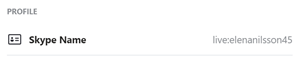
 кнопку Изменить.
кнопку Изменить.